Windows 11에서 시스템 복원을 수행하는 단계

오류나 충돌이 발생하는 경우, Windows 11에서 시스템 복원을 수행하여 장치를 이전 버전으로 롤백하는 단계를 따르세요.
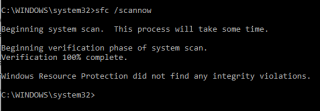
사진 앱은 Windows 10에서 기본적으로 사용할 수 있는 과소 평가된 소프트웨어 중 하나입니다. 많은 작업을 수행할 수 있지만 많은 사람들에게 알려지지 않고 Windows 사용자가 항상 기피합니다. 당신이 할 수있는 비디오 및 이미지를 편집 , 그들을 회전 소중한 스냅 샷과 추억의 슬라이드 쇼를 만들, 당신은 당신의 컴퓨터에 저장했다. 그러나 사진 앱을 사용하는 사람들에게는 때때로 사용에 문제가 발생할 수 있습니다. 다음은 하드코어 문제 해결 단계가 필요하지 않은 몇 가지 빠르고 간단한 수정 사항입니다.
Windows 10에서 사진 앱 문제를 해결하는 단계
앞서 언급했듯이 Windows 10 사진 앱은 기본 소프트웨어이므로 프로그램 파일은 운영 체제의 시스템 파일의 일부로 포함됩니다. 즉, Windows 10의 사진 앱과 관련된 모든 문제는 Windows 10 시스템 파일을 복구하면 해결할 수 있습니다. 첫 번째 방법은 Windows 10 운영 체제에서 대부분의 문제를 해결하는 일반적인 방법입니다.
방법 1. 시스템 파일 검사기 유틸리티 도구를 실행합니다.
Microsoft는 Windows 10 운영 체제에 컴퓨터에서 시스템 파일을 검색하고 손상된 경우 식별하고 필요한 경우 복구/교체할 수 있는 몇 가지 도구를 포함했습니다. 시스템 파일 검사기 또는 SFC를 실행하려면 다음 단계를 따르십시오.
1단계 . 도구 모음의 검색 상자에 명령 프롬프트를 입력하여 관리자 모드에서 명령 프롬프트를 엽니다. 검색 결과에서 관련 앱을 선택하고 나열된 옵션에서 관리자 권한으로 실행을 선택합니다.
2단계 . 명령 프롬프트의 흑백 창이 열리면 다음 명령을 입력하고 Enter 키를 누릅니다.
sfc /scannow
3단계 . 프로세스가 완료될 때까지 기다립니다. 시간이 걸리므로 인내심을 가져야 합니다. 누락되거나 손상된 시스템 파일은 자동으로 수정되며 Windows 10의 사진 앱 문제를 해결할 수 있습니다.
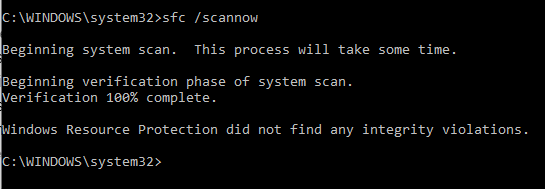
또한 읽기: Windows 10에서 사진을 슬라이드쇼로 보는 방법은 무엇입니까?
방법 2. 파일 시스템에서 권한 확인
Windows 10 사진 앱에서 문제가 발생하는 이유 중 하나는 파일 시스템의 수정된 권한 때문일 수 있습니다. 필요한 모든 권한이 올바른지 확인하려면 세 개의 특정 폴더를 확인해야 합니다. 폴더를 확인하려면 다음 단계를 따르세요.
1단계 . 일반적으로 Windows 운영 체제가 설치된 드라이브에 있는 Program Files 폴더를 찾습니다 . (대부분의 사용자에게는 C 드라이브입니다). 그것을 마우스 오른쪽 버튼으로 클릭하고 속성을 클릭하십시오.
2단계. 보안 탭을 클릭해야 하는 새 창이 열립니다. 다음으로 모든 응용 프로그램 패키지와 읽기 및 실행 권한, 폴더 내용 목록 및 읽기 권한을 확인합니다. 허용 열 아래에 체크 표시가 없으면 창 중앙에 있는 편집 버튼을 클릭합니다. 아래 이미지는 프로세스를 더 잘 이해하는 데 도움이 됩니다.
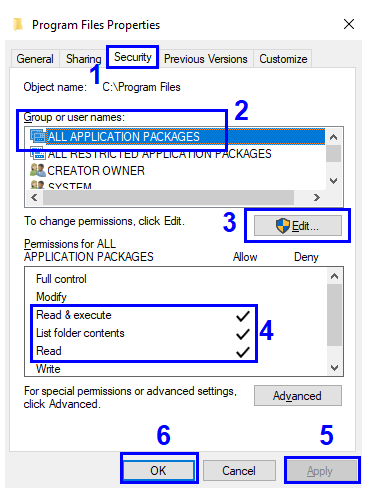
3단계 . 적용 및 확인을 클릭합니다.
4단계 . Windows 로 레이블이 지정된 다른 폴더를 사용하여 2단계의 프로세스를 반복합니다 . Program Files와 같은 드라이브에 있습니다.
5단계. 우리가 찾고 있는 마지막 폴더에는 복잡한 경로가 있습니다. 아래와 같이 제공되었습니다.
C:\Users\UserName\AppData\Local\Microsoft\Windows\WER
6단계 . 폴더를 찾으면 읽기 및 실행, 폴더 내용 나열, 읽기 및 특수 권한을 포함하는 이전 경우의 3개 대신 4개의 권한을 확인하십시오.
확인해야 하는 폴더 및 권한 목록은 다음과 같습니다.
| 폴더 이름 | 확인할 속성 | |
| 1 | C:\프로그램 파일 | 읽기 및 실행, 폴더 내용 나열 및 읽기 |
| 2 | C:\Windows | 읽기 및 실행, 폴더 내용 나열 및 읽기 |
| 삼 | C:\Users\UserName\AppData\Local\Microsoft\Windows\WER | 읽기 및 실행, 폴더 내용 나열, 읽기 및 특수 권한 |
또한 읽기: Windows 10 스포트라이트 이미지가 작동하지 않는 문제를 해결하는 방법은 무엇입니까?
방법 3. Windows 10에서 사진 앱 업데이트
Windows 10은 업데이트를 자동으로 다운로드하여 설치하지만 Windows 업데이트 설정을 수정한 경우 수동으로 업데이트를 검색하여 설치해야 합니다. Microsoft는 종종 가장 일반적으로 발생하는 문제 및 버그를 수정하고 기존 앱에서 새로운 기능을 여는 업데이트를 출시합니다. Windows 10에서 사진 앱과 관련된 업데이트만 확인하려면 다음 단계를 따르세요.
1단계 . 작업 표시줄에 있는 검색 상자에 Store를 입력하고 결과에서 Microsoft Store 앱을 선택합니다.
2단계 . 스토어 앱이 열리면 오른쪽 상단 모서리에 있는 햄버거 메뉴를 클릭하고 옵션 목록에서 다운로드 및 업데이트를 찾아 클릭합니다.
3단계 . 이제 업데이트 받기를 클릭하면 Microsoft 기본 앱과 관련된 모든 업데이트가 표시됩니다. 사진 앱과 관련된 업데이트를 클릭하고 다운로드 및 설치를 시작합니다.
또한 읽기: 최고의 유료 및 무료 사진 복구 소프트웨어 2020
방법 4. 사진 앱 재설정
위의 방법 중 어느 것도 작동하지 않으면 Windows 10에서 사진 앱을 재설정해야 합니다. 그러나 앱을 재설정하면 앱의 모든 캐시와 메모리가 삭제되고 데이터가 기본 설정으로 재설정됩니다. Windows 10에서 사진 앱 재설정을 시작하려면:
1단계 . 시작 메뉴를 마우스 오른쪽 버튼으로 클릭하고 앱 및 기능을 엽니다.
2단계 . 응용 프로그램 목록에서 사진 앱으로 스크롤하여 클릭합니다.
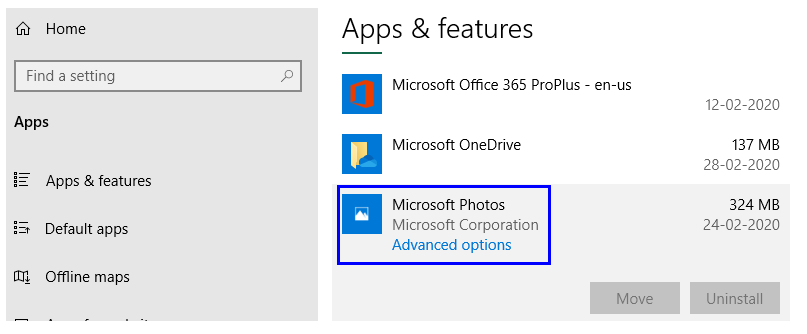
참고: 제거 버튼이 비활성화되었으므로 여기에서 사진 앱을 제거할 수 없습니다.
3단계 . 고급 옵션을 클릭하고 열리는 새 창에서 재설정 버튼을 클릭합니다.
참고 : 이 방법은 Windows 10의 사진 앱에서 모든 데이터를 지우고 처음 사용할 때 새 것으로 만듭니다.
방법 5. 사진 앱 제거 및 재설치
재설정 옵션이 작동하지 않으면 Windows 10에서 사진 앱을 해결하기 위해 수행할 수 있는 중요한 단계가 있습니다. 즉, 응용 프로그램을 삭제하고 다시 설치하는 것입니다. 사진 앱은 프로그램을 제거하는 일반적인 방법으로는 쉽게 제거할 수 없는 기본 앱이며 이를 달성하려면 약간 까다롭고 복잡한 단계가 필요합니다.
1단계 . 작업 표시줄의 검색 상자에 PowerShell을 입력하고 검색 결과에서 PowerShell 앱을 표시하는 결과를 한 번 클릭합니다. 이제 오른쪽에 나열된 옵션을 찾아 관리자 권한으로 실행을 선택합니다.
2단계 . PowerShell 창에서 다음 명령을 입력하여 Windows 10에서 사진 앱을 제거합니다.
get-appxpackage *Microsoft.Windows.Photos* | 제거-appxpackage
3단계 . Enter 키를 누르고 프로세스가 완료되면 창을 닫고 컴퓨터를 다시 시작합니다.
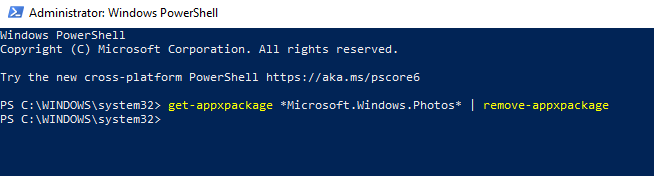
4단계. Microsoft Store를 열고 검색 상자에 사진을 입력합니다. Microsoft에서 관련 앱을 선택하고 지금 받기를 클릭합니다.
참고 : Windows 10에 새로 설치된 사진 앱은 이전 설치의 데이터나 설정 없이 새로 열립니다.
방법 6. Windows 사진 뷰어
Windows 10에서 사진 앱을 해결할 수 없는 경우 Microsoft에서 개발한 기본 응용 프로그램 중 하나인 Windows 사진 뷰어로 전환하는 것도 고려할 수 있습니다. 사진 뷰어는 Microsoft가 Windows Movie Maker를 단계적으로 중단한 것처럼 이 제품을 단계적으로 중단했기 때문에 새로 설치된 Windows 10에서 더 이상 사용할 수 없습니다 . 두 제품 모두 훌륭했고 기능상 문제가 없었습니다. 그러나 오늘날 시장에서 타사 응용 프로그램과 함께 사용할 수 있는 기능이 많이 포함되어 있지는 않았습니다.
Windows 10의 사진 앱과 관련된 문제에 대한 마지막 말.
Windows 10은 최고의 운영 체제 중 하나입니다. 많은 버그와 문제가 있지만 이러한 오류에는 해결할 수 있는 해결 방법이 있습니다. 낙담하여 Microsoft의 기본 앱보다 더 나은 기능을 가진 타사 응용 프로그램을 설치하기 쉽습니다. 하지만 제게 묻는다면 마이크로소프트 앱은 운영체제와 호환성이 더 좋고 오류가 발생해도 쉽게 고칠 수 있기 때문에 신뢰합니다. Windows 10의 사진 앱의 경우 PowerShell을 통해 앱을 제거하고 다시 설치하는 것이 현재까지 긍정적인 반응이 많은 가장 좋은 방법입니다.
Windows 10의 사진 앱과 같은 Microsoft 앱에 대한 생각을 공유 하고 흥미로운 기술 관련 기사를 보려면 Systweak 블로그, Facebook 채널 및 YouTube 채널 을 구독 하세요 .
오류나 충돌이 발생하는 경우, Windows 11에서 시스템 복원을 수행하여 장치를 이전 버전으로 롤백하는 단계를 따르세요.
마이크로소프트 오피스의 최고의 대안을 찾고 있다면, 여기 6가지 훌륭한 솔루션이 있습니다.
이 튜토리얼은 명령 프롬프트를 특정 폴더 위치에서 열 수 있는 윈도우 데스크탑 바로가기 아이콘을 만드는 방법을 보여줍니다.
자리를 비운 동안 다른 사람이 컴퓨터에 접근하지 못하게 하려면? 윈도우 11에서 화면을 잠그는 효율적인 방법들을 시도해 보세요.
최근 업데이트 설치 후 컴퓨터에 문제가 있는 경우 손상된 Windows 업데이트를 수정하는 여러 가지 방법을 찾아보세요.
Windows 11의 내레이터 기능에 짜증이 나십니까? 여러 가지 쉬운 방법으로 내레이터 음성을 비활성화하는 방법을 알아보세요.
Windows 11 PC에서 삭제 확인 대화 상자를 비활성화하고 싶으신가요? 이 기사를 통해 다양한 방법을 확인해보세요.
여러 개의 이메일 수신함을 유지하는 것은 특히 중요한 이메일이 양쪽에 도착하는 경우 골칫거리가 될 수 있습니다. 이 기사에서는 PC 및 Apple Mac 장치에서 Microsoft Outlook과 Gmail을 동기화하는 방법을 보여줍니다.
키보드가 중복 공백을 입력하는 경우 컴퓨터를 재시작하고 키보드를 청소하세요. 그런 다음 키보드 설정을 확인하세요.
원격 데스크톱을 통해 컴퓨터에 연결할 때 "Windows는 프로파일을 로드할 수 없기 때문에 로그온할 수 없습니다." 오류를 해결하는 방법을 보여줍니다.






